En el mundo de la informática las prisas suelen ser malas compañeras de viaje, y por un error puedes arruinar incluso años de trabajo. El caso es que me trajeron un equipo que al arrancar windows directamente daba pantallazo azul y se reiniciaba, y asi en ciclo infinito, como tenia orden de la propietaria de formatearlo, desconecté todas las conexiones de mi PC, y he aqui el gran error conecté tambien mi disco duro externo de 1,5 teras, donde tengo todo lo almacenado en más de cuatro años de bloguero. Durante el formateo al llegar a la pantalla donde debemos eliminar y formatear particiones, observé que habia tres particiones, aunque sabia que el equipo en cuestion solo tenia dos discos pensé que uno de esos discos tenia dos particiones, asi que eliminé todas.
Al mirar hacia el equipo y ver encendida la luz del disco duro externo, rápidamente me di cuenta del grave error, asi que me puse manos a la obra con Aomei Partition Assistant.
Una partición eliminada, al conectar el disco duro en otro ordenador, no es reconocido y por lo tanto no podemos acceder a sus datos. Entonces necesitamos recuperar dicha partición, en primer lugar descargamos el programa en el siguiente enlace:
Al instalar el programa nos dará la opción de instalación en español, mejorando versiones anteriores cuya descarga del idioma venía despues de la instalación completa.
En la interfaz veremos los discos que tenemos, el espacio que ocupa la información que guardamos, y el espacio libre, asi como el formato y si es patición primaria, lógica, o en el caso que nos ocupa "no distribuido" Si nos fijamos en la parte superior izquierda, hay un botón de "Recuperar partición", este es el que nos ayudará a deshacer los daños.
En la siguiente ventana veremos en la parte inferior los discos disponibles, en la captura el disco 6 ya aparece como disco visible, porque ya fue recuperado, sino aparecería como una partición pero en lugar de la letra, con un asterisco delante. Aqui marcamos el disco que queremos recuperar y damos a "Siguiente"
En esta ventana podemos seleccionar el modo de búsqueda, en mi caso, marqué "Rápida", si no es recuperada, volveremos hacia atras y marcaremos "Completa". Ahora clicamos en siguiente y pasamos a la última ventana.
Como podemos ver, en esta ventana aparece mi disco en la parte superior porque ya fue recuperado, de lo contrario apareceria en la parte inferior, entonces, lo marcariamos y le dariamos a "Proceder".
Hecho todo esto y marcando como dije. la partición volvió a la normalidad, en menos de un minuto, con su letra asignada, y todos los archivos intactos.
Un excelente programa que nos podrá salvar de más de un susto.















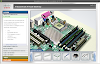




2 Comentarios
Este también me lo llevo, es verdad que te puede sacar de un problema muy gordo, gracias kike un saludo cordial.
ResponderEliminarMe alegro que te sirva, es muy util
ResponderEliminarAnímate a dejar un comentario, es la mejor manera de interactuar y ayudarnos a mantener el blog actualizado.